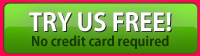|
Importere dine e-mail liste, skal du oprette din e-mail og send til dit mål kunder. Det er det grundlæggende for hver e-mail marketing kampagne.
I vores system, er en interaktiv tutorial til rådighed, og den starter helt fra begyndelsen som en ny bruger oplevelse. I tutorial, kan du gå ud over de statiske instruktion og videopræsentation, vores virkelige system er den legeplads, vi guide dig til at bruge vores system trin for trin med klare instrukser langs siden. Klik på knappen, input de nødvendige oplysninger, er alle instruktioner kommenteret med en klar gul farve instruktion boks i nærheden af indsatsområderne.
Efter at have gået igennem med de 3 dele af det interaktive selvstudium: at skabe kontakt, besked oprette og skabe kampagne, vil du udfylde sende en e-mail kampagne til din email importerede liste.
|
|
Lær at bruge vores system i 2 minutter!
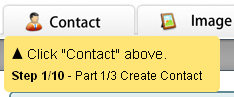
Pop-up instruktion for hvert trin
Vi gør alt, hvad enkle og vi forventer, at du kan fuldføre tutorial og har en grundlæggende forståelse af vores system i bare 2 minutter!
|
|
En kort opsummering af hvad du vil se i den interaktive tutorial.
|
|
Skabe kontakt
Før du importerer kontakter (e-mails), du kan gruppere kontaktpersoner i en kontaktliste for at lette forvaltningen. For eksempel, en liste over kontaktpersoner fra din hjemmeside abonnenter, VIP-kunder, en liste indsamlet fra en messe, osv.
Klik på "Kontakt" i menuen og oprette en liste.
Der er tre måder at oprette / importere kontakter. I tutorial, vil du forsøger at oprette en kontakt liste og tilføje en kontakt (e-mail) til listen oprettet.
Ved afslutningen af den del 1 af tutorial, klik på "Message" menuen og gå til den næste del.
|
|
Opret besked
Når du har oprettet en kontakt i en liste, er det tid til at gå til næste afsnit og skabe den besked, du vil levere til dine kunder.
Opret en meddelelse med emnet, html en almindelig tekst indhold, og du er klar til sidste trin at skabe kampagne.
|
|
Med kontakter og budskab er klar, er den sidste del af tutorial til at oprette en kampagne.
Oprettelsen af kampagnen er simpel, du skal bare vælge, hvad du har lavet (kontakt liste og meddelelse), og tryk på "Opret kampagne" knappen. Adskillelse af kampagnen og besked giver dig mulighed for at genbruge din besked senere.
|
|
Vælg meddelelsen, og listen over kontaktpersoner, du gerne vil levere.
Endelig kan du se din kampagne rapport efter du har sendt ud de e-mails.
|
|
Hvordan deltager den interaktive tutorial?
Det har to indgang til den interaktive, tutorial. Efter login til vores system, kan du
1) Klik på den lille banner i instrumentbrættet, eller
2) Gå til øverste højre hjørne, under dit brugernavn, klik på "Help"
|
|
Hvordan til at forlade den interaktive tutorial?
Det har en gul panel altid været vist på det øverste område i løbet af den interaktive tutorial mode, skal du klikke på linket der, og tilbage til normal tilstand når som helst.
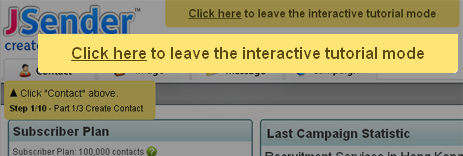
|
|
|
|
|
Other Advanced Features:
 |
System Integration
Vores system er integreret med andre hjemmesider, såsom Facebook, Twitter, Google, osv. Du kan logge ind igennem der login-system i stedet for at skabe en flere nye konto.
|
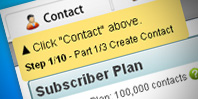 |
Interaktiv tutorial
Lær at bruge vores system i 2 min, vi leverer en trin for trin guide om den virkelige anvendelse.
|
| |
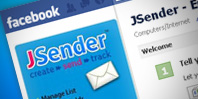 |
Facebook Integration
Start din sociale medier markedsføring i Facebook, arkivere din forfremmelse besked og sætte en tilmeldingsformular på din Facebook-side.
|
 |
Google Analytics Integration
Kampagne statistik for hver kampagne, klik, åben, hoppe, abonnere og spam klagen (hvis nogen) fra større e-mail udbyder.
|
|
|
|